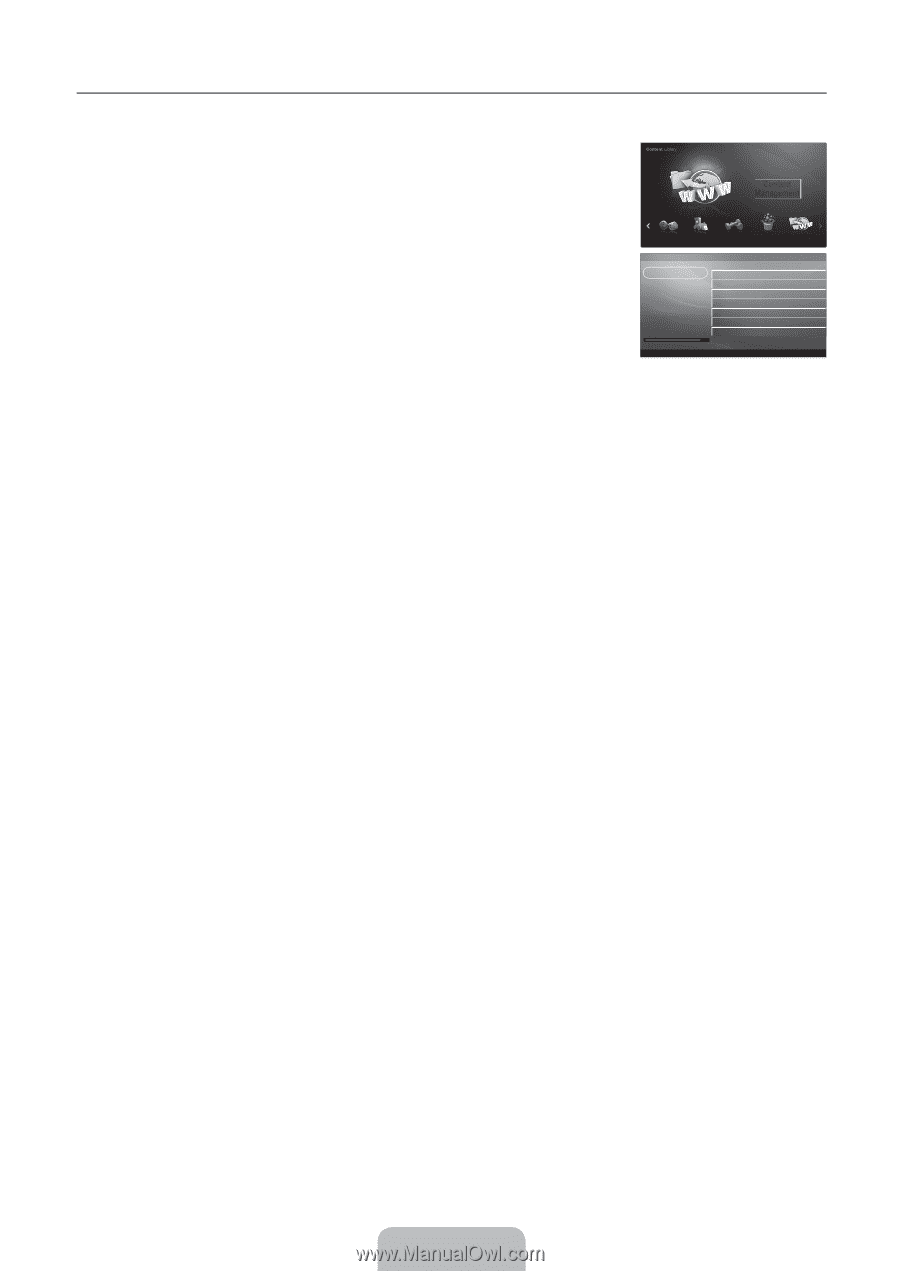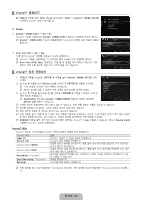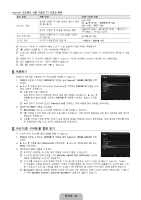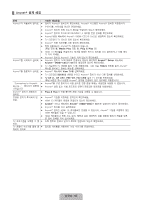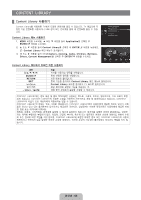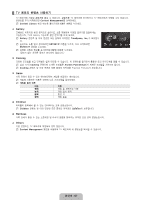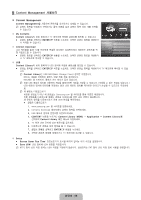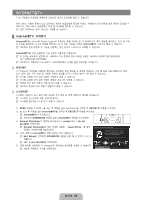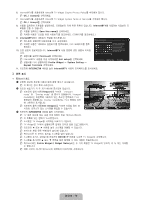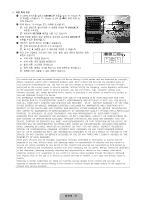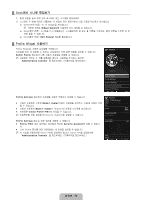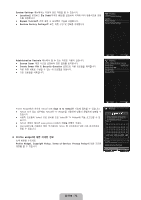Samsung UN55B8000 User Manual (KOREAN) - Page 70
Content manageMent 사용하기
 |
UPC - 036725229938
View all Samsung UN55B8000 manuals
Add to My Manuals
Save this manual to your list of manuals |
Page 70 highlights
¦ Content management ❑ Content Management Content Management N ■ My Contents Content Library TV ENTERE ■ Internet Download LAN TV ENTERE TV Content Management Game Children Wellness Content Management > My Contents My Contents Internet Download USB Setup TV Memory 17.16GB/189.00MB Available Gallery Cooking Game Children Wellness Others Others MaCnoangteemnet nt R Return e Exit 1/1 R Return ▶ ▶ e Exit ■ USB Content Library USB ENTERE TV N Content Library는 USB MSC(Mass Storage Class MSC MSC N 외장 USB USB USB N Samsung.com UDN UDN 1. www.samsung.com 2. Contents Download 3. USB 4. CONTENT Content Library (MENU → Application → Content Library Content Library 5. TV 측면 USB 단자에 USB 6 7 ENTERE 8 TV ■ Setup ● Screen Saver Run Time Save UDN: USB 장치에 UDN N NTFS 형식 USB UDN FAT 형식 USB